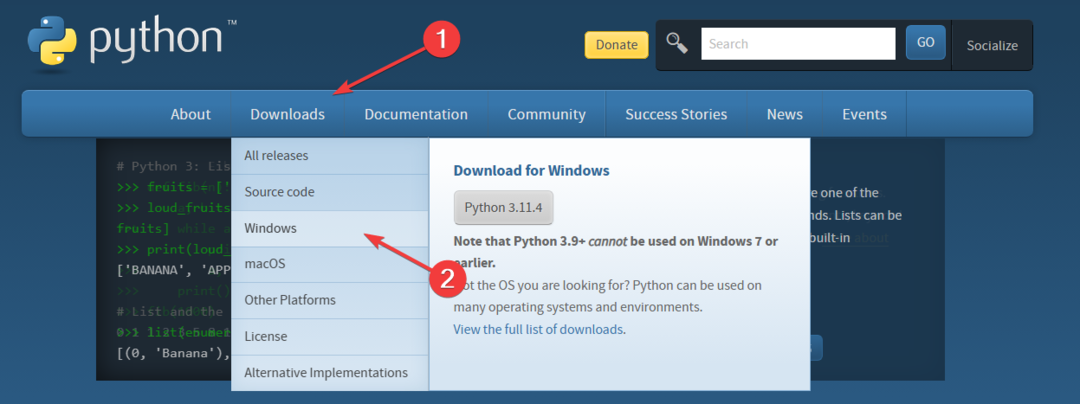Iepriekš jums būs jāizpilda daži priekšnoteikumi
- Auto-GPT tiek dēvēts par mākslīgā intelekta nākotni.
- Tas var veikt uzdevumus autonomi, bez cilvēka iejaukšanās.
- Rīks joprojām tiek izstrādāts, tāpēc, ja vēlaties to instalēt lokāli, nosmērējiet rokas ar kādu kodu.

XINSTALĒT, NOklikšķinot uz LEJUPIELĀDES FAILA
- Lejupielādējiet Fortect un instalējiet to datorā.
- Sāciet rīka skenēšanas procesu lai meklētu bojātus failus, kas ir jūsu problēmas avots.
- Ar peles labo pogu noklikšķiniet uz Sāciet remontu lai rīks varētu sākt fiksēšanas algoritmu.
- Fortect ir lejupielādējis 0 lasītāji šomēnes.
Mākslīgais intelekts mūsdienās ir gandrīz ikvienam prātā. Ar ChatGPT pārņem tīmekli ar vētru, mēs nevaram nerunāt par nākamo lielo lietu. Auto-GPT ir jaunākais ar AI darbināms modelis, kas liek mums runāt. Šajā rakstā jūs uzzināsit, kā instalēt Auto-GPT, kādam nolūkam to varat izmantot un kā tas atšķiras no konkurentiem.
Kas ir Auto-GPT?
Auto-GPT ir izstrādāts, lai veiktu uzdevumus ar nelielu cilvēka iejaukšanos un darbotos autonomi, izmantojot pašpaziņojumus. Tas tiek uzskatīts par pirmo ieskatu mākslīgajā vispārējā intelektā (AGI) — AI, kas var veikt cilvēka līmeņa intelektuālus uzdevumus.
Auto-GPT, ko darbina GPT (ģeneratīvais iepriekš apmācīts transformators), var radīt dabiskās valodas saturu un veic uzdevumus pats, pateicoties tā AI aģenta funkcijai.
AI aģenti rīka arhitektūrā ir ieprogrammēti rīkoties un risināt problēmas saskaņā ar iepriekš noteiktiem noteikumiem un mērķiem. Īsāk sakot, GPT var darboties neatkarīgi, bez nepieciešamības, lai cilvēks rosinātu katru tā darbību.
Tam izdodas to izdarīt, izmantojot autonomu AI mehānismu — tas sadala uzdevumu (sākotnējo uzvedni) vairākos apakšuzdevumos un izveido AI aģentu, lai veiktu katru no tiem.
Tie ietver uzdevumu izveides aģentu, uzdevumu prioritāšu noteikšanas aģentu un uzdevumu izpildes aģentu. Trīs apstrādā dažādas uzdevuma apakšdaļas un sazinās viens ar otru, līdz tiek sasniegts mērķis.
Izredzes noteikti izklausās aizraujošas, vai ne? Tomēr tas nav bez trūkumiem: projekts joprojām ir eksperimentāls, prasa programmēšanas zināšanas (un, iespējams, arī samaksu), un tiek ziņots, ka tas rada kļūdas un ne pārāk saistošu saturu.
Kādi ir automātiskās GPT instalēšanas priekšnosacījumi?
Atšķirībā no tā priekšgājēja ChatGPT, kam nepieciešams interneta savienojums un konts, ja vēlaties izmantot Auto-GPT, jums ir jāsasmērē rokas ar kādu kodu. Auto-GPT ir bezmaksas atvērtā koda AI programmatūra pieejams vietnē GitHub.
Eksperta padoms:
SPONSORĒTS
Dažas datora problēmas ir grūti atrisināt, it īpaši, ja runa ir par trūkstošiem vai bojātiem sistēmas failiem un Windows krātuvēm.
Noteikti izmantojiet īpašu rīku, piemēram, Fortect, kas skenēs un aizstās jūsu bojātos failus ar to jaunākajām versijām no tās krātuves.
Varat to lejupielādēt un instalēt savā datorā, lai izmantotu lokāli. Pirms tam jums būs jālejupielādē un jāiespējo:
- Python 3.8 vai jaunāka versija: pārliecinieties, vai datorā ir instalēta tikai viena bibliotēkas versija, jo pretējā gadījumā var rasties kļūda.
- Git
- OpenAI API atslēga: Auto-GPT ir pieejams ar GPT-3.5 un 4 modeļiem. Pievienojieties gaidīšanas sarakstam pēdējam, ja vēlaties iegūt labāku sniegumu un samazināt AI halucināciju risku.
- A Pinecone API atslēga (pēc izvēles): ja vēlaties izgūt informāciju, varat izmantot ilgtermiņa atmiņas bibliotēku. Pinecone ir viena no populārākajām datu bāzēm, un, lai izveidotu API atslēgu, ir nepieciešama tikai bezmaksas reģistrēšanās. Ņemiet vērā, ka lielā pieprasījuma dēļ pašlaik ir gaidīšanas saraksts.
- An ElevenLabs atslēga (neobligāti): tas ļaus Auto-GPT runāt pretī, izmantojot AI teksta pārvēršanu runā.
Tā kā AI rīks joprojām tiek izstrādāts, varat tam piekļūt tikai tāpat kā izstrādātājs. Neuztraucieties; mēs jums palīdzēsim katrā procesa posmā. Šeit ir detalizēts ceļvedis par to, kā instalēt Auto-GPT savā Windows datorā.
Kā instalēt Auto-GPT?
1. Instalējiet Python
- Iet uz Python vietne un lejupielādējiet versiju, kas jaunāka par 3.8.

- Noklikšķiniet uz versijas, kas ir saderīga ar jūsu OS specifikācijām, un lejupielādējiet failu.

- Atveriet vedni un atzīmējiet izvēles rūtiņu blakus Pievienojiet python.exe failu PATH opciju. Pēc tam noklikšķiniet uz UzstādītTagad lai pabeigtu instalēšanu.

2. Instalējiet Git
- Iet uz Git vietne un lejupielādējiet Windows versija.

- Izpildiet ekrānā redzamos norādījumus (atstājiet visu noklusējuma iestatījumos) un pabeidziet instalēšanas procesu.
- Conformer-2 AI: kā tas saprot visu, ko jūs sakāt
- Vai atvērtā pirmkoda kopiena var sasniegt AGI AI ar Llama 2?
- Meta-Microsoft AI modelim ir 70B parametri, līdz šim visvairāk
- Microsoft 365 Copilot cenas: vai tas ir pārāk dārgi?
- Kā reģistrēties un izmantot jauno Claude 2 AI
3. Izveidojiet savu OpenAI API atslēgu.
- Apmeklējums OpenAI vietne un piesakieties.
- Klikšķiniet uz Personīgi augšējā labajā stūrī un izvēlieties Skatīt API atslēgas no nolaižamās izvēlnes.

- Klikšķiniet uz Izveidojiet jaunu slepeno atslēgu.

- Nokopējiet to no zaļās pogas un ielīmējiet to teksta failā. Jums tas būs nepieciešams vēlāk iestatīšanas procesā.

4. Klonēt Auto-GPT repozitoriju
- Atvērt GitHub automātiskā GPT lapa. Pārliecinieties, vai atrodaties Nozīmīgs-Gravitas versija.
- Noklikšķiniet uz zaļās pogas ar nosaukumu Kods un kopējiet direktoriju. Saglabājiet to tajā pašā teksta failā no iepriekšējās izmantošanas vēlākai lietošanai.

5. Izveidojiet mapi savam Auto-GPT aģentam
- Atveriet mapi Dokumenti un izveidojiet jaunu mapi ar nosaukumu Automātiskā GPT.

- Kopējiet atrašanās vietu un ielīmējiet to teksta failā, lai saglabātu to vēlākai lietošanai.
Varat arī izveidot mapi uz darbvirsmas. Neizvēlieties saknes C: disku, taču, tāpat kā pašlaik, pastāv dažas problēmas ar automātisko GPT failu rakstīšanu.
6. Palaidiet Windows PowerShell
- Lai rīks darbotos, tas ir jāatver Windows PowerShell. Nospiediet pogu Windows atslēga, meklēt Windows PowerShellun noklikšķiniet uz Izpildīt kā administratoram.

- Ielīmējiet šo komandu, ieskaitot mapes direktoriju (aizstāt lietotājs ar savu lietotājvārdu) un noklikšķiniet uz Ievadiet:
cd C: \Lietotāji\lietotājs\Documents\Auto-GPT
- Klonēt GitHub repozitorijs uz jūsu mašīnu. Lai to izdarītu, ierakstiet šo komandu un noklikšķiniet uz Ievadiet:
git klons https://github.com/Significant-Gravitas/Auto-GPT.git
- Pārbaudiet, vai esat izveidojis Automātiskā GPT mape ierakstot šo komandu un pēc tam nospiežot Ievadiet:
ls
- Samaziniet PowerShell logu.
7. Rediģējiet savu .env.template failu
- Atveriet mapi Auto-GPT un atrodiet .env.template failu. Veiciet dubultklikšķi uz tā un atveriet to, izmantojot Notepad.

- Dodieties uz OpenAI API atslēga opciju un ielīmējiet savu ģenerēto OpenAI API atslēgu, neko nepievienojot.

- Saglabājiet savu failu. Pārdēvējiet to no .env.template lai tikai .env.

- Pārliecinieties, vai tas ir saglabāts kā a .env failu.

- Apstipriniet, noklikšķinot Jā uznirstošajā ziņojumā.

Ņemiet vērā: ja esat izvēlējies pievienot Pinecone un Eleven laboratorijas atslēgas, arī šeit tās ir jāaizstāj. Vienkārši atrodiet dokumentā noteiktās rindiņas un aizstājiet vērtības ar ģenerētajām atslēgām.
8. Instalējiet automātiskās GPT prasības
- Atveriet PowerShell logu. Ierakstiet šādu komandu un nospiediet Ievadiet:
pip install -r prasības.txt
- Pagaidiet, līdz process beidzas; tas varētu aizņemt kādu laiku.
9. Palaidiet automātisko GPT
- Palaidiet Auto-GPT, savā PowerShell logā izpildot šo komandu:
.\run.bat
- Alternatīvi varat izmantot šādu komandu:
python -m autogpt - Jums vajadzētu saņemt šādu ziņojumu:

Apsveicu! Tagad atliek tikai izbaudīt Auto-GPT rīka izmantošanu. Lai gan tas galvenokārt darbojas ar apmaksātu kontu.
Tātad, ja vēlaties to izmantot sarežģītākiem mērķiem vai pat biežāk, jums ir jāpievieno sava norēķinu informācija un jāiestata tēriņu ierobežojumi.
Ņemiet vērā, ka lietotne izmanto daudz marķieru, tāpēc tie, kuriem ir ierobežots budžets, meklē pieejamu AI rīks varētu būt nepaveicies. Mēs ceram, ka tas atbildēs uz jūsu jautājumu par to, vai Auto-GPT ir bezmaksas!
Tātad, šādi var instalēt Auto-GPT lokāli datorā. Vai jums tas izdevās?
Ja ceļā esat saskāries ar grūtībām vai kļūdām, nebaidieties sazināties ar tālāk sniegto komentāru sadaļā. Mēs, kā vienmēr, priecājamies par jums dzirdēt un sniegt jebkādu turpmāku palīdzību, kas jums varētu būt nepieciešama.
Vai joprojām ir problēmas?
SPONSORĒTS
Ja iepriekš minētie ieteikumi nav atrisinājuši jūsu problēmu, jūsu datorā var rasties nopietnas Windows problēmas. Mēs iesakām izvēlēties visaptverošu risinājumu, piemēram, Fortect lai efektīvi novērstu problēmas. Pēc instalēšanas vienkārši noklikšķiniet uz Skatīt un labot pogu un pēc tam nospiediet Sāciet remontu.
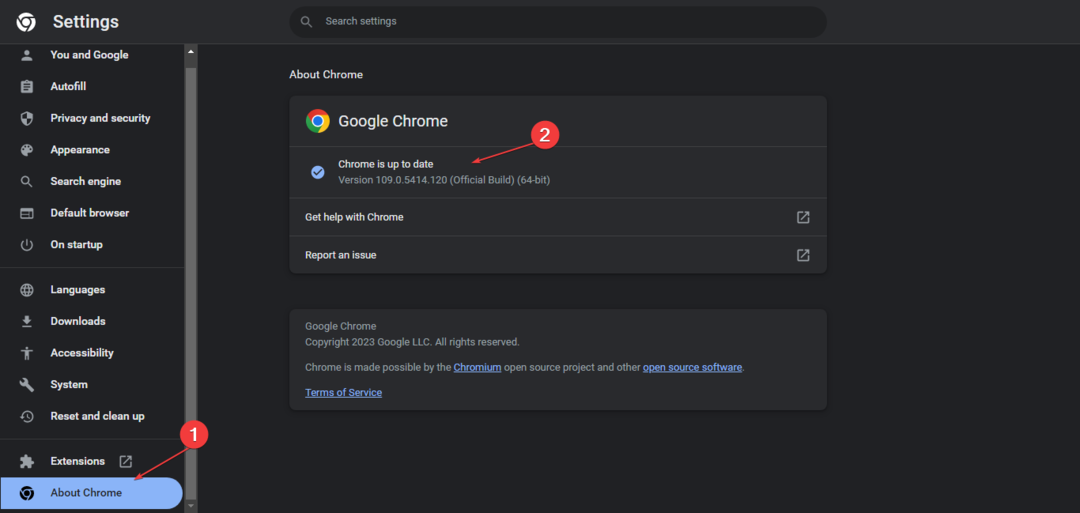
![Automātiskā GPT vs. ChatGPT: kurš ir labāks? [Galvenās atšķirības]](/f/a419776210c0186b20d54dddc72e7836.png?width=300&height=460)